Windows アップデートは、コンピュータを最高の状態で実行し続ける場合に重要です。残念ながら、一部のユーザーはアップデートの実行時にエラー 0x80071160 が発生します。報告によると、アップデートは正常に開始されますが、100 に達すると停止し、その後失敗します。
Windows Update エラーは新しいものではありません。通常は、組み込みのトラブルシューティング ツールでそのような問題を修正できるはずです。ただし、これがそのようなエラーを修正する唯一の方法ではないため、この記事では他のトラブルシューティング手法をさらに詳しく説明します。
0x80071160 は、コンピューターを更新しようとするときに Windows でよく見られるエラー コードです。考えられる原因には次のようなものがあります。
技術的なトラブルシューティングを行う前に、次の基本的なチェックを実行することをお勧めします。
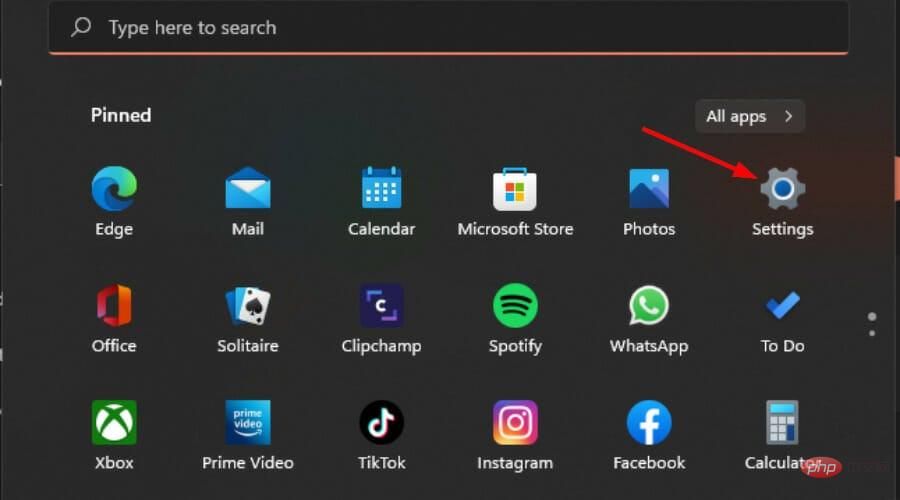
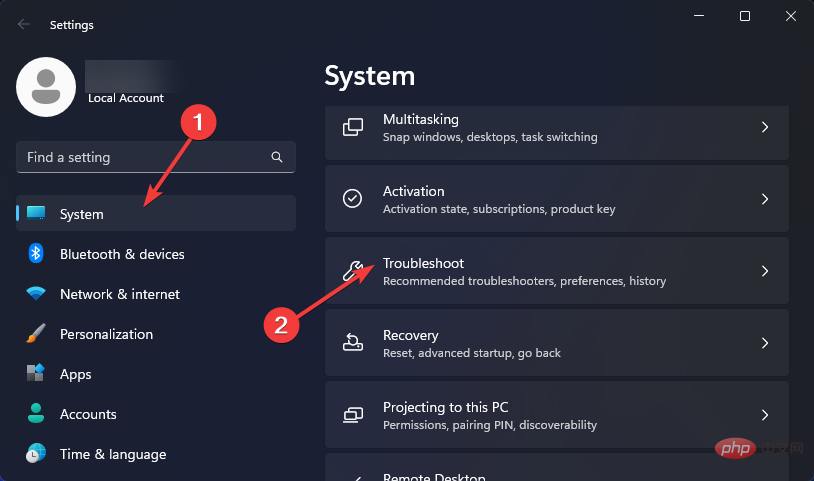
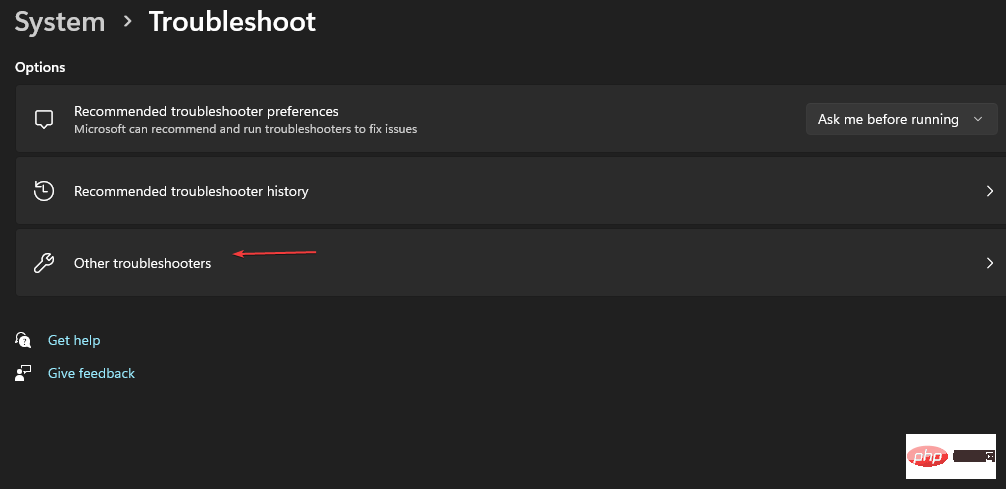
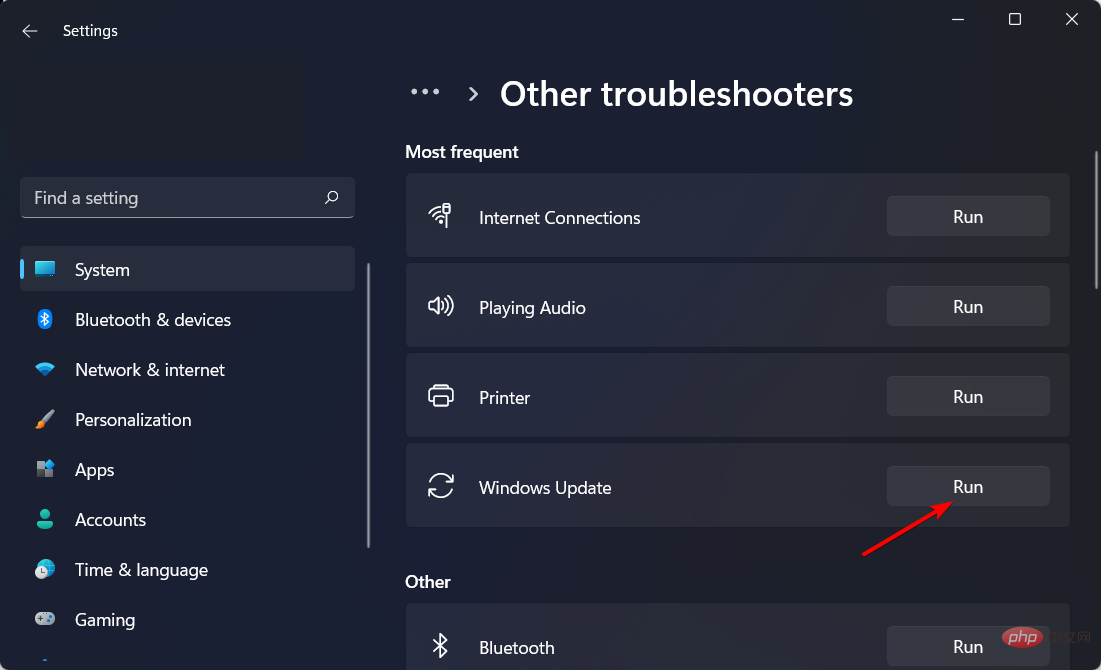
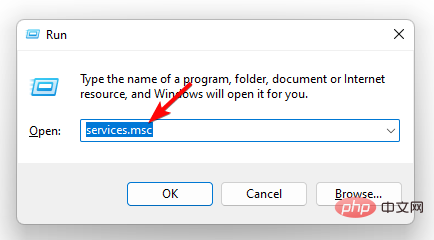
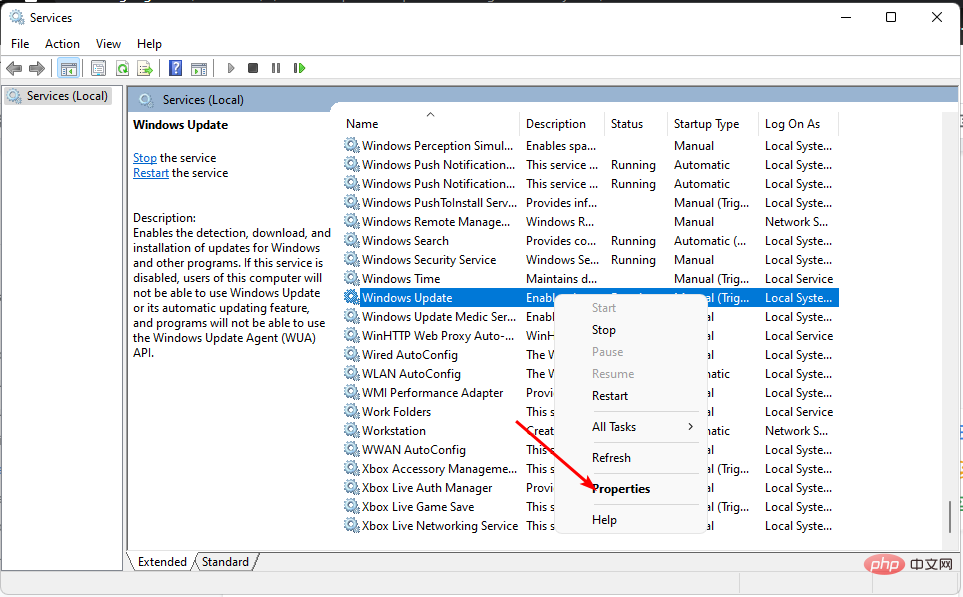
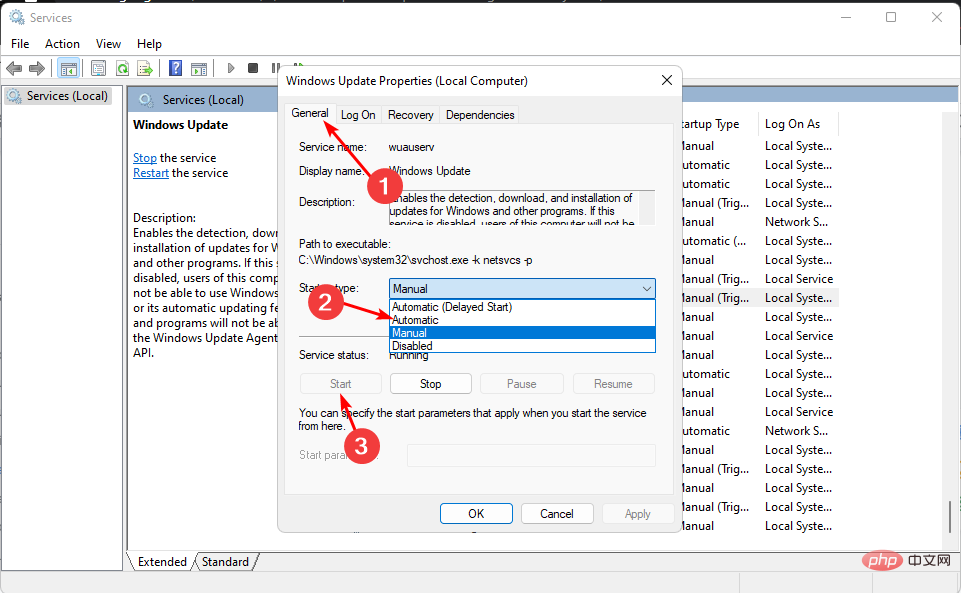
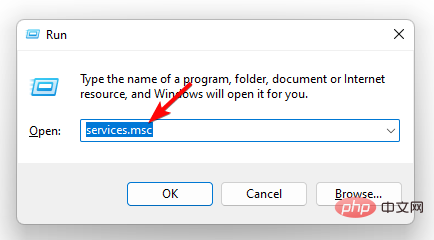
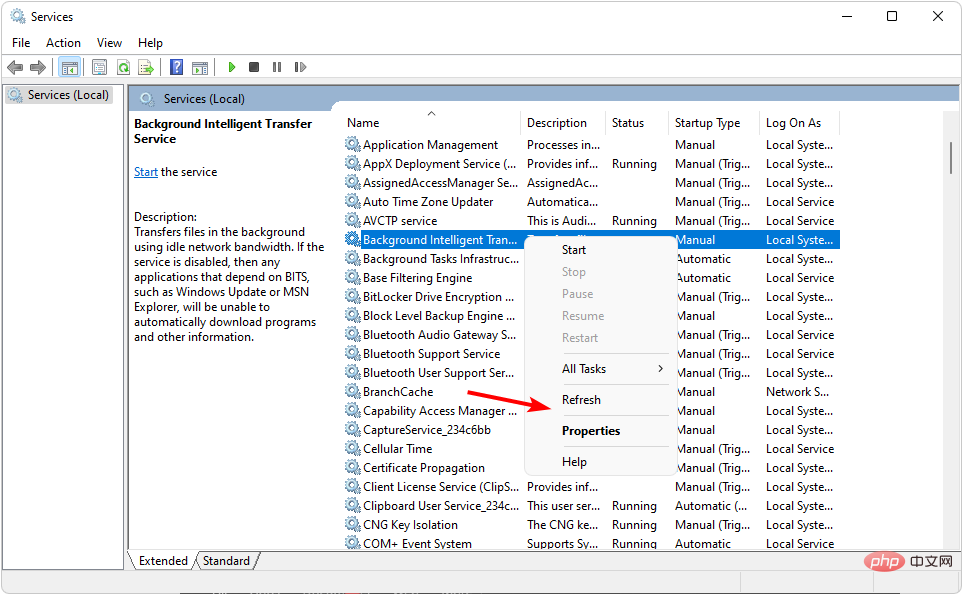
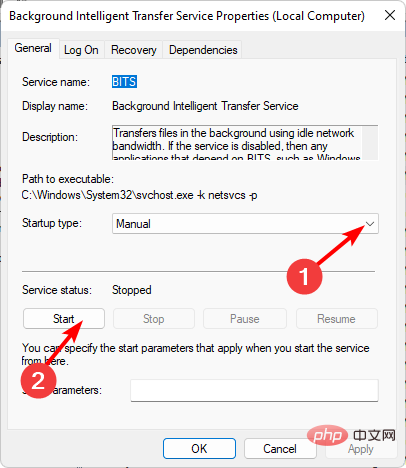
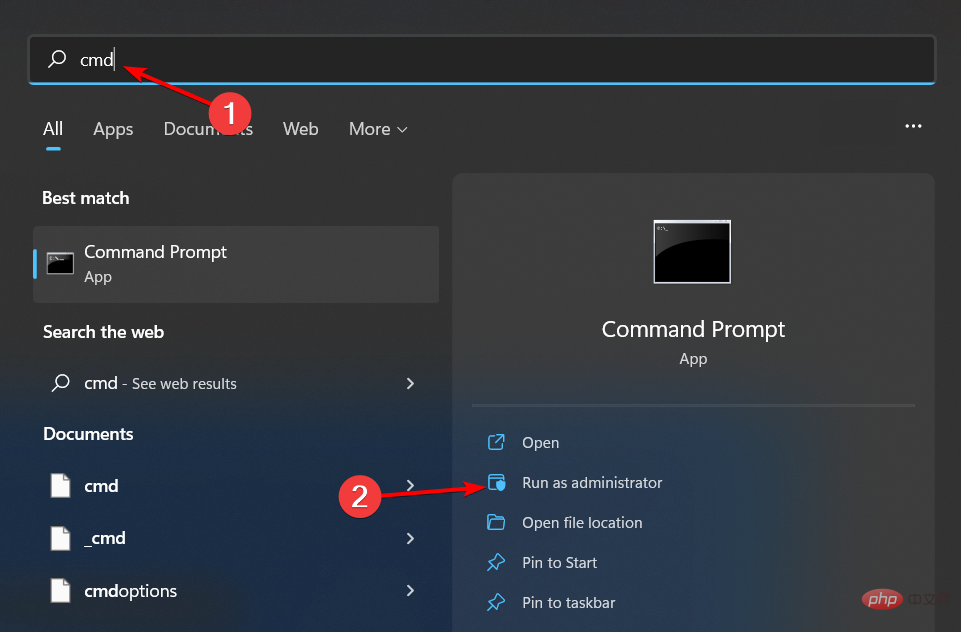
<strong>net stop bits</strong> <strong>net stop wuauserv</strong><strong>net stop appidsvc</strong><strong>net stop cryptsvc</strong>##Del "%ALLUSERSPROFILE%\Application Data\Microsoft\Network\Downloader\*.*"<strong></strong>rmdir %systemroot%\SoftwareDistribution /S /Q<strong></strong>rmdir %systemroot%\system32\catroot2 /S /Q<strong></strong>##regsvr32.exe /s atl.dll<strong></strong>##regsvr32.exe /s urlmon .dll<strong>##regsvr32.exe /s mshtml.dll</strong>##netshwinsockリセット<strong></strong> netshwinsockリセットプロキシ<strong></strong>#net start bits<strong></strong>#net start wuauserv<strong>#net start appidsvc</strong><strong>net start cryptsv</strong><strong>##5. アップデートを手動でダウンロード</strong>##専門家のヒント:<strong></strong>一部の PC の問題は、特にリポジトリの破損や Windows ファイルの欠落に関係する場合、解決が困難です。エラーを修正できない場合は、システムが部分的に破損している可能性があります。 マシンをスキャンして障害の内容を判断するツール、Restoro をインストールすることをお勧めします。 それでも手動更新が失敗する場合は、エラー 0x80071160 を回避するために、システムの復元を実行するか、Windows を再インストールする必要がある場合があります。 Windows Update エラーが発生する頻度を考慮して、そのような問題を自動的に処理できる Windows Update 修復ツールをインストールすることをお勧めします。
複数のソリューションで試行錯誤を行う場合、エラーの正確な原因を特定することが難しい場合があります。少なくともこれらのツールを使用すると、作業が容易になり、多くの問題を解決できるようになります。
以上が0x80071160: この Windows Update エラーを修正する方法の詳細内容です。詳細については、PHP 中国語 Web サイトの他の関連記事を参照してください。